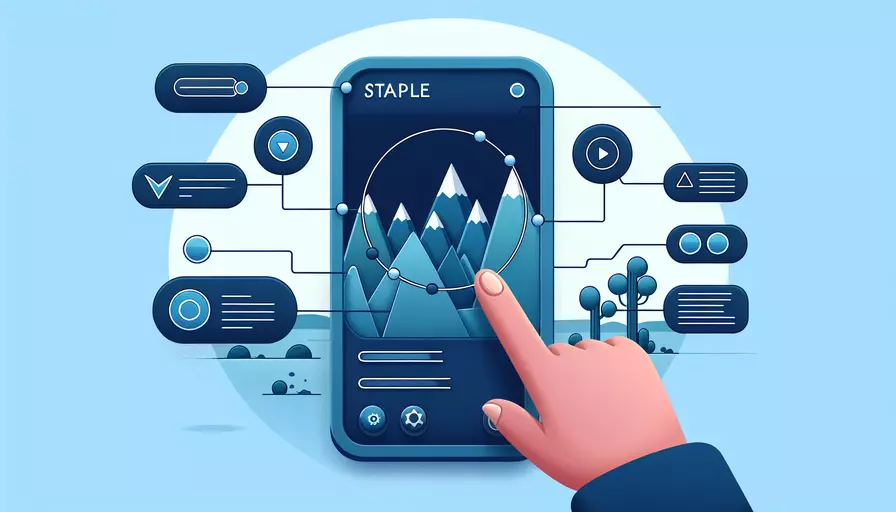
在Vue中实现视频的卡点功能,可以通过以下步骤进行:1、创建视频元素;2、利用Vue的生命周期钩子;3、监听视频的播放事件;4、设置卡点时间戳;5、实现卡点功能。下面我们将详细描述如何实现这些步骤。
一、创建视频元素
在Vue组件中,首先需要创建一个视频元素,用于加载和播放视频文件。可以在模板中添加如下代码:
<template>
<div>
<video ref="videoPlayer" controls>
<source src="your-video-file.mp4" type="video/mp4">
Your browser does not support the video tag.
</video>
</div>
</template>
在上述代码中,我们使用了<video>标签,并通过ref属性为其添加一个引用,方便在脚本中进行访问和控制。
二、利用Vue的生命周期钩子
接下来,我们需要在Vue组件的生命周期钩子中获取视频元素的引用,并进行初始化设置。可以在mounted钩子中添加如下代码:
<script>
export default {
mounted() {
this.videoPlayer = this.$refs.videoPlayer;
},
data() {
return {
videoPlayer: null,
checkpoints: [10, 20, 30], // 设置视频卡点时间戳,单位为秒
};
},
};
</script>
在上述代码中,我们通过this.$refs.videoPlayer获取视频元素的引用,并将其赋值给videoPlayer变量。同时,我们还定义了一个checkpoints数组,用于存储卡点的时间戳。
三、监听视频的播放事件
为了实现卡点功能,我们需要监听视频的播放事件,并在视频播放到特定时间时暂停播放。可以在mounted钩子中添加如下代码:
mounted() {
this.videoPlayer = this.$refs.videoPlayer;
this.videoPlayer.addEventListener('timeupdate', this.checkForCheckpoint);
}
在上述代码中,我们为视频元素添加了timeupdate事件监听器,并将其绑定到checkForCheckpoint方法。
四、设置卡点时间戳
在checkForCheckpoint方法中,我们需要检查视频的当前播放时间,并判断是否到达了某个卡点。如果到达了卡点,则暂停视频播放。可以添加如下代码:
methods: {
checkForCheckpoint() {
const currentTime = this.videoPlayer.currentTime;
if (this.checkpoints.includes(Math.floor(currentTime))) {
this.videoPlayer.pause();
alert('Reached checkpoint at ' + currentTime + ' seconds');
}
},
}
在上述代码中,我们通过this.videoPlayer.currentTime获取视频的当前播放时间,并使用Math.floor函数将其转换为整数。然后,我们检查checkpoints数组中是否包含该时间戳,如果包含,则暂停视频播放,并弹出提示信息。
五、实现卡点功能
到目前为止,我们已经实现了视频的卡点功能。当视频播放到指定的时间戳时,会自动暂停播放,并弹出提示信息。完整的Vue组件代码如下:
<template>
<div>
<video ref="videoPlayer" controls>
<source src="your-video-file.mp4" type="video/mp4">
Your browser does not support the video tag.
</video>
</div>
</template>
<script>
export default {
mounted() {
this.videoPlayer = this.$refs.videoPlayer;
this.videoPlayer.addEventListener('timeupdate', this.checkForCheckpoint);
},
data() {
return {
videoPlayer: null,
checkpoints: [10, 20, 30], // 设置视频卡点时间戳,单位为秒
};
},
methods: {
checkForCheckpoint() {
const currentTime = this.videoPlayer.currentTime;
if (this.checkpoints.includes(Math.floor(currentTime))) {
this.videoPlayer.pause();
alert('Reached checkpoint at ' + currentTime + ' seconds');
}
},
},
};
</script>
总结起来,通过上述步骤,我们在Vue中实现了视频的卡点功能。具体步骤包括:创建视频元素、利用Vue的生命周期钩子获取视频引用、监听视频播放事件、设置卡点时间戳以及实现卡点功能。用户可以根据自己的需求,调整卡点时间戳的设置,实现视频播放的精确控制。
为了更好地理解和应用上述信息,用户可以考虑进一步优化和扩展此功能,例如添加自定义的播放控制按钮、实时更新卡点时间戳或在不同的卡点执行不同的操作。通过这些改进,可以更好地满足实际应用中的需求。
相关问答FAQs:
1. 什么是Vue.js?
Vue.js是一种流行的JavaScript前端框架,它使用基于组件的开发模式来构建用户界面。Vue.js具有轻量级、高效和易于学习的特点,被广泛应用于单页面应用程序(SPA)的开发中。
2. 如何在Vue.js中卡点视频?
在Vue.js中卡点视频,可以通过使用第三方库或原生JavaScript来实现。下面是两种常见的方法:
-
使用第三方库:可以使用像video.js这样的库,该库提供了丰富的功能和API,可以轻松地实现卡点视频。首先,你需要在Vue.js项目中引入video.js库,然后使用其提供的API来添加和管理卡点。例如,你可以使用video.js提供的on方法来监听视频播放事件,然后在特定的时间点上添加卡点。
-
使用原生JavaScript:如果你不想依赖第三方库,你也可以使用原生JavaScript来卡点视频。在Vue.js中,你可以通过在视频组件中使用HTML5的video元素,然后在mounted钩子函数中添加JavaScript代码来实现。例如,你可以使用video元素的currentTime属性来获取当前视频的播放时间,然后在特定的时间点上添加卡点。
3. 如何处理卡点视频的逻辑?
处理卡点视频的逻辑需要考虑以下几个方面:
-
添加卡点:在特定的时间点上添加卡点,可以通过监听视频播放事件来实现。当视频播放到指定的时间点时,触发相应的事件来添加卡点。你可以使用Vue.js的事件监听机制,或者使用第三方库提供的API来实现。
-
显示卡点:在卡点被添加后,需要在视频播放界面上显示卡点。你可以使用CSS样式来设计卡点的外观,然后在Vue.js组件中使用v-for指令来遍历卡点列表,并使用v-bind指令将卡点的位置和样式绑定到视频播放界面上。
-
点击卡点:当用户点击卡点时,需要处理相应的逻辑。你可以使用Vue.js的事件监听机制来监听卡点的点击事件,并执行相应的操作,比如跳转到特定的时间点播放视频,或者展示卡点的详细信息。
总结起来,卡点视频是一项在Vue.js中实现的具有挑战性的功能,但通过使用第三方库或原生JavaScript,结合Vue.js的事件监听机制和指令,你可以轻松地实现卡点视频功能,为用户提供丰富的交互体验。
文章标题:vue如何卡点视频,发布者:不及物动词,转载请注明出处:https://worktile.com/kb/p/3670196

 微信扫一扫
微信扫一扫  支付宝扫一扫
支付宝扫一扫 